Teave teenuse Google Photo Multiple Select and Delete juhendaja kohta

Videoõpetuses valige ja kustutage mitu teenust Google Photos, näitan teile, kuidas oma Google Photo'i kontolt mitu pilti valida ja kustutada.
Ma näitan teile, kuidas oma Google Photo'i kontolt mitu fotot valida ja kuidas neid Windowsis brauseris kustutada ja Androidis Google Photos rakenduses.
…………………………… ..
Enne seda õpetust soovitan teil juhendit järgida fotode allalaadimine oma Google'i fotokontolt
..................................
15 GB mahuga ruumi vabastamiseks peame teenusest Google Photo kustutama rohkem fotosid
Alates 1. juunist 2021 on Google lõpetanud piiramatu ruumi varundamise võimaluse kvaliteetsete (mitte originaalsete) fotode jaoks.
Selles kontekstis on paljud kasutajad juba rakenduses Google Photos märguandeid saanud, mis kutsub neid üles pilte vabastades ruumi vabastama või täiendavat salvestusruumi rentima.
Mõned kasutajad, kes saavad seda endale lubada, valivad tõenäoliselt ühe pakettidest:
- 100 GB 9.99 leiuga kuus või 99.99 aastas
- 200 GB 13.99 leiuga kuus või 139.99 aastas
- 2 TB hinnaga 49.99 lei kuus või 499.99 eurot aastas
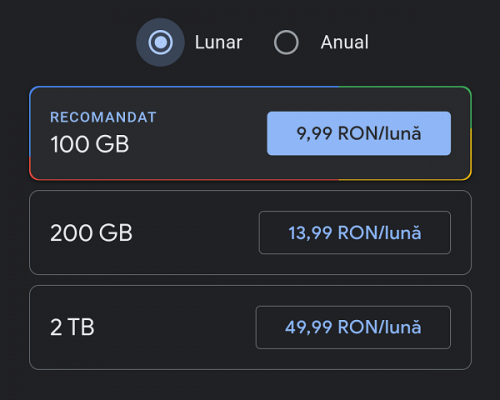
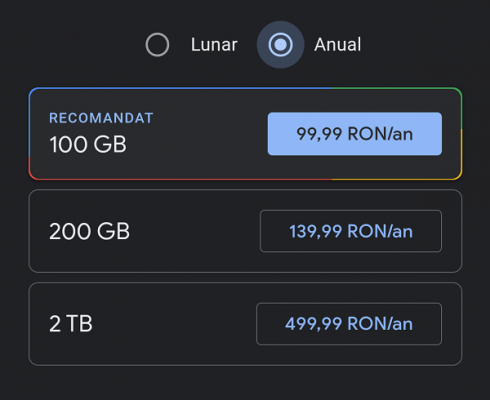
Kahjuks ei saa kõik endale lubada heldema salvestusruumi eest tasumist ning jäävad Google'i pakutava 15 GB suuruse tasuta juurde ja otsustavad mõne pildi kustutada.
Kuidas kustutada teenusest Google Photos mitu fotot? - valige ja kustutage mitu teenust Google Photos
Kustutage brauseris Windowsis mitu teenuse Google Photos fotot:
- Avage brauser ja logige sisse oma Google'i kontole
- Sisestage aadress https://photos.google.com
- Ükshaaval valimiseks kontrollige iga pilti selle vasakus ülanurgas
- Mitme valiku tegemiseks valige esimene pilt ja seejärel vajutage nihe ja valige viimane pilt.
- Piltide kustutamiseks klõpsake paremas ülaosas oleval prügikastil
- Pärast kustutamist pannakse need prügikasti, mille peate tühjendama, vastasel juhul ruumi ei vabaneta
- Prügikast asub vasakul
Kustutage rakenduses mitu Androidi rakendust Google Photos:
- Logige rakenduse Google Photos sisse fotode all (vasakul all)
- Üksikute piltide valimiseks vajutage ja hoidke all esimest pilti, misjärel see siseneb valikurežiimi ja saate valida teisi pilte.
- Mitmekordse valiku tegemiseks hoidke esimest pilti tõstmata all, sekundi pärast sisenete valikurežiimi, sõrmega ekraanil ja mitme valiku tegemiseks pühkige alla.
- Kui olete kustutatavad pildid valinud, puudutage nende kustutamiseks paremas ülaosas asuvat prügikasti.
- Pärast kustutamist on need prügikastis, mille peate tühjendama.
- Prügikast asub rakenduses Google Photo helikogu / prügikasti all
Seotud videoõpikud:



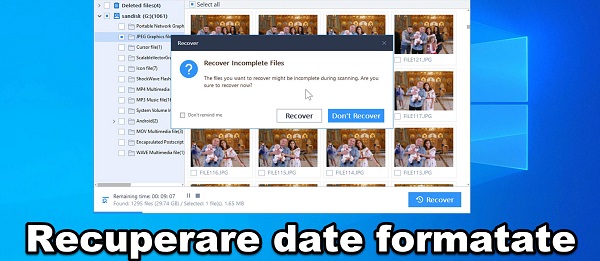









[…] Valige ja kustutage mitu teenust Google Photos - vabastage ruumi […]